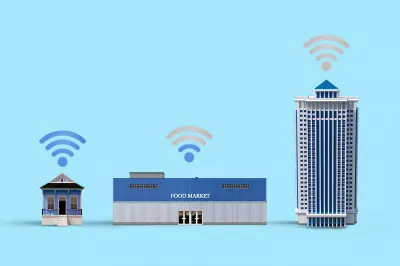హోమ్ నెట్వర్క్కు VPN కనెక్షన్
వర్చువల్ ప్రైవేట్ నెట్వర్క్లు అని కూడా పిలువబడే VPN, ఈ రోజుల్లో చాలా ముఖ్యం. మీరు మీ స్థానిక కాఫీ షాప్లో రుచికరమైన కప్పు కాఫీని కలిగి ఉన్నప్పుడు, మీరు సాధారణంగా పబ్లిక్ వై-ఫైకి కనెక్ట్ అవుతారు మరియు భద్రతా బెదిరింపులకు గురవుతారు. హోమ్ నెట్వర్క్కు VPN కనెక్షన్ మీ గుర్తింపును ముసుగు చేస్తుంది మరియు మీ నిల్వ చేసిన క్రెడిట్ కార్డ్ సమాచారం దొంగిలించబడే ప్రమాదం లేకుండా వెబ్లో సర్ఫ్ చేయడానికి మిమ్మల్ని అనుమతిస్తుంది.
శుభవార్త: మీరు కలిగి ఉన్న ప్రతి పరికరానికి మీరు VPN క్లయింట్ను ఇన్స్టాల్ చేయవలసిన అవసరం లేదు. మీరు మీ హోమ్ నెట్వర్క్లో VPN సర్వర్ను నిర్మించవచ్చు.
మీరు VPN సర్వర్ను సృష్టించడాన్ని కూడా పరిగణలోకి తీసుకునే ముందు, మీ హోమ్ నెట్వర్క్లో అధిక అప్లోడ్ వేగం ఉందని నిర్ధారించుకోవాలి. లేకపోతే, మీరు చెల్లించిన VPN సేవతో ఉత్తమం.
వివిధ VPN కనెక్షన్లను ఉపయోగిస్తున్నప్పుడు సర్వసాధారణమైన పని ఏమిటంటే, VPN సర్వర్ యొక్క స్థానిక నెట్వర్క్ను రిమోట్గా యాక్సెస్ చేయడానికి ఖాతాదారులకు అనుమతించడం. ఈ సందర్భంలో, క్లయింట్ VPN సర్వర్కు కనెక్ట్ అయినప్పుడు, ట్రాఫిక్ స్వయంచాలకంగా స్థానిక నెట్వర్క్కు మళ్ళించబడుతుంది.
కానీ కొన్నిసార్లు VPN సర్వర్ యొక్క స్థానిక నెట్వర్క్కు మాత్రమే కాకుండా, వ్యతిరేక దిశలో కూడా ప్రాప్యతను నిర్వహించడానికి పని తలెత్తుతుంది, అనగా VPN సర్వర్ యొక్క నెట్వర్క్ నుండి VPN క్లయింట్ యొక్క రిమోట్ నెట్వర్క్ వరకు VPN సొరంగం యొక్క రెండు వైపుల మధ్య కమ్యూనికేషన్ను అనుమతించడానికి. అంటే, హోమ్ నెట్వర్క్ను యాక్సెస్ చేయడానికి VPN ని ఉపయోగించడం సాధ్యపడుతుంది.
ప్రోస్
హోమ్ VPN సర్వర్ను ఉపయోగించడాన్ని మీరు పరిగణించదలిచిన కారణం ఏమిటంటే, మీరు పబ్లిక్ Wi-Fi లో ఉన్నప్పుడు కూడా ఇది గుప్తీకరించిన సొరంగాలను మీకు అందిస్తుంది. VPN సర్వర్తో, మీరు ప్రభుత్వం నిరోధించే సేవలకు ప్రాప్యత కలిగి ఉండవచ్చు.
కాన్స్
ఈ రోజుల్లో నెట్వర్క్ ప్రొవైడర్లు చాలా పరిమిత అప్లోడ్ వేగాన్ని అందిస్తున్నారు. ఇటువంటి సందర్భాల్లో మీ స్వంతంగా VPN సర్వర్ను సృష్టించడం అంత మంచి ఆలోచన కాదు. మీరు ఇంటర్నెట్ బ్రౌజ్ చేస్తుంటే లేదా VPN కనెక్షన్ ద్వారా ఆన్లైన్లో సినిమా చూడటానికి ప్రయత్నిస్తుంటే, ప్రతిదీ చాలా నెమ్మదిగా ఉంటుంది, అది బాధించేలా ప్రారంభమవుతుంది.
Dd-wrt ఫర్మ్వేర్కు మద్దతిచ్చే రౌటర్ను కొనుగోలు చేయడం.
మీ హోమ్ నెట్వర్క్లో VPN కనెక్షన్ కలిగి ఉండటానికి, మీకు DD-WRT ఫర్మ్వేర్కు మద్దతు ఇవ్వగల రౌటర్ అవసరం. మీరు రౌటర్ యొక్క డిఫాల్ట్ ఫర్మ్వేర్ను కొత్త DD-WRT ఫర్మ్వేర్తో భర్తీ చేయాలి. వ్యాసం యొక్క మిగిలిన భాగంలో, నేను దానిని ఎలా చేయాలో మీకు చూపిస్తాను.
మీ హోమ్ నెట్వర్క్లో VPN ని ఇన్స్టాల్ చేస్తోంది
నేను మొత్తం ప్రక్రియను 2 సెట్ దశల్లో వివరించబోతున్నాను. మొదటి సెట్ మీ రౌటర్లో DD-WRT ఫర్మ్వేర్ను ఎలా ఇన్స్టాల్ చేయాలో మీకు చూపుతుంది మరియు రెండవ సెట్లో మీరు మీ రౌటర్లో VPN క్లయింట్ను సెటప్ చేయగలరు. నేను ఈ ట్యుటోరియల్ కోసం లింసిస్ రౌటర్ మరియు విండోస్ 10 కంప్యూటర్ను ఉపయోగిస్తాను.
మీ రౌటర్లో dd-wrt ఫర్మ్వేర్ను ఇన్స్టాల్ చేస్తోంది
దశ 1 - మీ రౌటర్ యొక్క IP చిరునామాను కనుగొనండి
మీ రౌటర్ యొక్క IP చిరునామాను కనుగొనడానికి స్క్రీన్ దిగువ ఎడమ వైపున ఉన్న విండోస్ లోగోను క్లిక్ చేసి, “కమాండ్ ప్రాంప్ట్” అని టైప్ చేసి, ఆపై ఎంటర్ క్లిక్ చేయండి.
దశ 2 - ipconfig అని టైప్ చేయండి
కమాండ్ ప్రాంప్ట్లో “ipconfig” అని టైప్ చేసి ఎంటర్ నొక్కండి.
దశ 3 - డిఫాల్ట్ గేట్వేను గమనించండి
“డిఫాల్ట్ గేట్వే” IP చిరునామాను గమనించండి, ఆపై విండోను మూసివేయండి, ఇది 192.168.13.1 లాగా ఉండాలి.
దశ 4 - IP చిరునామాను యాక్సెస్ చేయండి
మీ వెబ్ బ్రౌజర్ను తెరిచి, URL టాబ్లో, మీరు ఇంతకు ముందు గుర్తించిన IP చిరునామాను టైప్ చేయండి.
దశ 5 - ఆధారాలను నమోదు చేయండి
మీ వినియోగదారు పేరు మరియు మీ పాస్వర్డ్ను నమోదు చేయండి.
దశ 6 - ఫర్మ్వేర్ నవీకరణను కనుగొనండి
(గమనిక: మేము లింసిస్ రౌటర్ను ఉపయోగిస్తున్నాము) నిర్వహణ టాబ్కు వెళ్లి “ఫర్మ్వేర్ నవీకరణ” ను కనుగొనండి.
తదుపరి దశ ముఖ్యం, మీరు ఇన్స్టాలేషన్ ప్రాసెస్లో రౌటర్ను స్విచ్ ఆఫ్ చేయలేదని నిర్ధారించుకోండి, లేకపోతే అది రౌటర్ను శాశ్వతంగా దెబ్బతీస్తుంది.దశ 7 - మీ రౌటర్ యొక్క మోడల్ సంఖ్యను నమోదు చేయండి
మీ వెబ్ బ్రౌజర్ను తెరిచి ఈ వెబ్ చిరునామాను నమోదు చేయండి (https://dd-wrt.com/support/router-database/). తరువాత, మీ రౌటర్ యొక్క మోడల్ సంఖ్యను నమోదు చేయండి. మీరు చాలా విభిన్న సాఫ్ట్వేర్లను చూస్తారు; మీరు మోడల్ నంబర్ మరియు మీ రౌటర్ బ్రాండ్తో సరిపోయే సాఫ్ట్వేర్ను ఎంచుకోవాలి. మా విషయంలో, ఇది “లింసిస్”. ఇప్పుడు BIN ఫైల్ను డౌన్లోడ్ చేయడం ద్వారా పొందండి.
DD-WRT రౌటర్ డేటాబేస్దశ 8 - BIN ఫైల్ను అప్లోడ్ చేయండి
మీ రౌటర్ యొక్క నిర్వహణ టాబ్కు తిరిగి వెళ్లి, డౌన్లోడ్ చేసిన BIN ఫైల్ను “ఫర్మ్వేర్ అప్డేట్” విభాగంలో అప్లోడ్ చేయండి మరియు ఇప్పుడు ఫర్మ్వేర్ ఇన్స్టాల్ అయ్యే వరకు వేచి ఉండండి.
దశ 9 - DD-WRT నడుస్తోంది
మీ రౌటర్ ఇప్పుడు DD-WRT ను నడుపుతోంది, అంటే ఇది ఇప్పుడు VPN క్లయింట్తో అనుకూలంగా ఉంది.
దశ 10 - డిఫాల్ట్ IP మార్చబడింది
మీ రౌటర్ యొక్క డిఫాల్ట్ IP ఇప్పుడు దీనికి మార్చబడింది: (http://192.168.1.1). ఈ చిరునామాను కాపీ చేసి క్రొత్త వెబ్ బ్రౌజర్ యొక్క URL టాబ్లో అతికించండి. స్క్రీన్ ఇప్పుడు పాపప్ అవుతుంది, అక్కడ మీరు మీ వినియోగదారు పేరు మరియు మీ పాస్వర్డ్ను రీసెట్ చేయాలి, ముందుకు వెళ్లి దాన్ని రీసెట్ చేయాలి.
దశ 11 - రౌటర్ను కాన్ఫిగర్ చేయండి
ఇప్పుడు మీ రౌటర్ను కాన్ఫిగర్ చేయండి మరియు వైడ్ ఏరియా నెట్వర్క్ (WAN) కోసం కనెక్షన్ రకాన్ని సెటప్ చేయండి, అంటే మీ ఇంటర్నెట్ ప్రొవైడర్. ఎక్కడ దొరుకుతుందో మీకు తెలియకపోతే, డైనమిక్ హోస్ట్ కాన్ఫిగరేషన్ ప్రోటోకాల్ (DHCP) ను శోధించండి, మీరు దానిని అక్కడ కనుగొనబోతున్నారు.
రౌటర్లో VPN క్లయింట్ను సెటప్ చేస్తోంది
దశ 1 - రౌటర్ టాక్ చేయండి
ఇప్పుడు, మీరు రౌటర్ను లోకల్ ఏరియా నెట్వర్క్తో మరియు ఇంటర్నెట్తో మాట్లాడాలి.
దశ 2 - సెటప్ ముగించు
ప్రాప్యత నియంత్రణలు వంటి ఇతర అధునాతన సెట్టింగ్లను సెటప్ చేయడాన్ని ముగించండి.
దశ 3 - ఓపెన్ VPN సేవలు
మీ రౌటర్ సెట్టింగులలో, సేవలు క్రింద మీరు కనుగొనే VPN టాబ్ను తెరవండి.
దశ 4 - VPN క్లయింట్ను ప్రారంభించండి
“OpenVPN క్లయింట్ను ప్రారంభించండి” ప్రారంభించండి.
దశ 5 - VPN DD-WRT సూచనలను కనుగొనండి
మీరు ఎంచుకున్న VPN, మీరు వారి వెబ్సైట్లలో ఏర్పాటు చేసిన DD-WRT కోసం సాధారణ సూచనలను కనుగొనవచ్చు. ఉదాహరణకు, మీరు నార్డ్ VPN లేదా RUS VPN ను ఎంచుకుంటే, మీరు వారి వెబ్సైట్లో DD-WRT ఫర్మ్వేర్ కోసం సెటప్ సూచనలను కనుగొనవచ్చు లేదా మీకు మరిన్ని బోధకులను ఇవ్వడానికి కస్టమర్ మద్దతును అడగండి. మీరు VPN క్లయింట్ను ఇన్స్టాల్ చేసిన తర్వాత ఇప్పుడు మీరు చేయాల్సిందల్లా ఇంటర్నెట్ను బ్రౌజ్ చేసి, హోమ్ నెట్వర్క్ భద్రతకు మీ VPN కనెక్షన్ను ఆస్వాదించండి.